このページでは、Maps SDK for iOS のユーティリティ ライブラリで使用できるヒートマップ ユーティリティについて説明します。ヒートマップは、マップ上のデータポイントの分布と密度を表すのに役立ちます。
この動画では、マップ上に多数のデータポイントが必要なデータの場合に、マーカーの代わりとしてヒートマップを使用する方法を説明します。
ヒートマップを使うと、マップ上のデータポイントの分布と相対密度を閲覧者にわかりやすく示すことができます。各場所にマーカーを配置するのではなく、ヒートマップでは色を使用してデータの分布を表します。
次の例では、オーストラリアのビクトリアにおいて、警察署の密度が高い地域が赤で表されています。
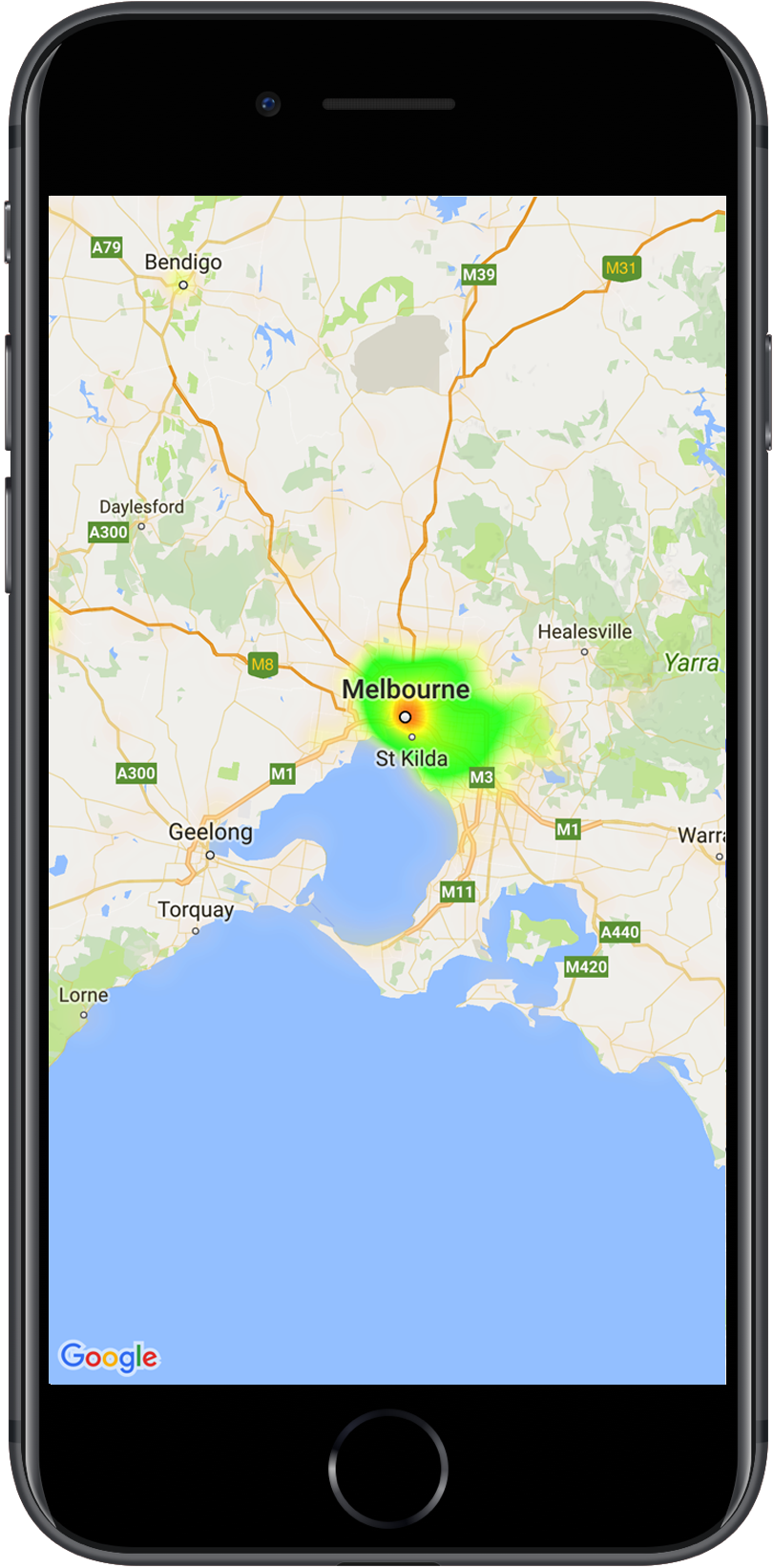
ライブラリをまだセットアップしていない場合は、このページの残りを読む前に、設定ガイドに従ってセットアップしてください。
単純なヒートマップを追加する
マップにヒートマップを追加するには、対象の位置それぞれを示す座標のデータセットが必要です。まず、GMUHeatmapTileLayer インスタンスを作成し、map プロパティを GMSMapView に設定します。アプリの viewDidLoad() 関数でこれを行い、ヒートマップを操作する前にベースマップが読み込まれるようにします。次に、GMUWeightedLatLng オブジェクトのコレクションを GMUHeatmapTileLayer インスタンスに渡します。
このユーティリティは、GMUWeightedLatLng オブジェクトのコレクションを受け入れる GMUHeatmapTileLayer クラスを提供します。これにより、さまざまなズームレベルのタイル画像が、指定された半径、グラデーション、不透明度のオプションに基づいて作成されます。
次に、各ステップの詳細を示します。
GMUHeatmapTileLayerインスタンスを作成し、mapプロパティをGMSMapViewに設定します(アプリのviewDidLoad()関数で行います)。GMUWeightedLatLngオブジェクトのコレクションをGMUHeatmapTileLayerインスタンスに渡します。GMUHeatmapTileLayer.mapを呼び出して、地図ビューを渡します。Swift
class Heatmap: UIViewController { private var mapView: GMSMapView! private var heatmapLayer: GMUHeatmapTileLayer! override func viewDidLoad() { super.viewDidLoad() heatmapLayer = GMUHeatmapTileLayer() heatmapLayer.map = mapView } // ... func addHeatmap() { // Get the data: latitude/longitude positions of police stations. guard let path = Bundle.main.url(forResource: "police_stations", withExtension: "json") else { return } guard let data = try? Data(contentsOf: path) else { return } guard let json = try? JSONSerialization.jsonObject(with: data, options: []) else { return } guard let object = json as? [[String: Any]] else { print("Could not read the JSON.") return } var list = [GMUWeightedLatLng]() for item in object { let lat = item["lat"] as! CLLocationDegrees let lng = item["lng"] as! CLLocationDegrees let coords = GMUWeightedLatLng( coordinate: CLLocationCoordinate2DMake(lat, lng), intensity: 1.0 ) list.append(coords) } // Add the latlngs to the heatmap layer. heatmapLayer.weightedData = list } }
Objective-C
@implementation Heatmap { GMSMapView *_mapView; GMUHeatmapTileLayer *_heatmapLayer; } - (void)viewDidLoad { [super viewDidLoad]; _heatmapLayer = [[GMUHeatmapTileLayer alloc] init]; _heatmapLayer.map = _mapView; } // ... - (void) addHeatmap { // Get the data: latitude/longitude positions of police stations. NSURL *path = [NSBundle.mainBundle URLForResource:@"police_stations" withExtension:@"json"]; NSData *data = [NSData dataWithContentsOfURL:path]; NSArray *json = [NSJSONSerialization JSONObjectWithData:data options:0 error:nil]; NSMutableArray<GMUWeightedLatLng *> *list = [[NSMutableArray alloc] init]; [json enumerateObjectsUsingBlock:^(id _Nonnull obj, NSUInteger idx, BOOL * _Nonnull stop) { NSDictionary *item = (NSDictionary *)obj; CLLocationDegrees lat = [(NSNumber *) [item valueForKey:@"lat"] doubleValue]; CLLocationDegrees lng = [(NSNumber *) [item valueForKey:@"lng"] doubleValue]; GMUWeightedLatLng *coords = [[GMUWeightedLatLng alloc] initWithCoordinate:CLLocationCoordinate2DMake(lat, lng) intensity:1.0]; [list addObject:coords]; }]; // Add the latlngs to the heatmap layer. _heatmapLayer.weightedData = list; } @end
この例では、データは JSON ファイル police_stations.json に保存されています。ファイルの抜粋を以下に示します。
[
{"lat" : -37.1886, "lng" : 145.708 } ,
{"lat" : -37.8361, "lng" : 144.845 } ,
{"lat" : -38.4034, "lng" : 144.192 } ,
{"lat" : -38.7597, "lng" : 143.67 } ,
{"lat" : -36.9672, "lng" : 141.083 }
]
ヒートマップのカスタマイズ
ヒートマップには、カスタマイズ可能なプロパティがいくつかあります。オプションは、GMUHeatmapTileLayer インスタンスの初回作成時に設定することも、オプションの新しい値を設定することでいつでも設定することもできます。
以下のオプションを使用できます。
Radius: ピクセル単位で示される、ヒートマップに適用されるガウスぼかしのサイズ。デフォルト値は 20 です。10 から 50 の間である必要があります。半径を設定するには、
GMUHeatmapTileLayer.radiusを使用します。Gradient: ヒートマップが色マップを生成するために使用する、最低強度から最高強度までの色の範囲。
GMUGradientは、色を含む整数配列と、各色の開始点を示す浮動小数配列を使用して作成されます。開始点は最大強度に対する割合で示され、0 から 1 の間の小数として表されます。単色のグラデーションでは色を 1 つのみ指定する必要があり、複数色のグラデーションでは 2 色以上指定する必要があります。色マップは、これらの色間の補間を使用して生成されます。デフォルトのグラデーションでは 2 色が使用されます。colorMapSizeパラメータは、グラデーションのステップ数を定義します。数値を大きくするとグラデーションが滑らかになり、数値を小さくすると等高線グラフのようなシャープな変化になります。GMUHeatmapTileLayer.gradientを使用してグラデーションを設定します。Opacity: これはヒートマップ レイヤ全体の不透明度で、範囲は 0 から 1 です。デフォルトは 0.7 です。
GMUHeatmapTileLayer.opacityを使用して不透明度の値を設定します。
たとえば、次のように Gradient を作成します。
Swift
let gradientColors: [UIColor] = [.green, .red] let gradientStartPoints: [NSNumber] = [0.2, 1.0] heatmapLayer.gradient = GMUGradient( colors: gradientColors, startPoints: gradientStartPoints, colorMapSize: 256 )
Objective-C
NSArray<UIColor *> *gradientColors = @[UIColor.greenColor, UIColor.redColor]; NSArray<NSNumber *> *gradientStartPoints = @[@0.2, @1.0]; _heatmapLayer.gradient = [[GMUGradient alloc] initWithColors:gradientColors startPoints:gradientStartPoints colorMapSize:256];
既存のヒートマップの不透明度を変更するには、次のようにします。
Swift
heatmapLayer.opacity = 0.7
Objective-C
_heatmapLayer.opacity = 0.7;
既存のオプションを更新する
すでに設定されているオプションを更新する手順は次のとおりです。
- オプションを目的の値に更新します。
GMUHeatmapTileLayer.clearTileCache()までお電話ください。
データセットを変更する
ヒートマップの基となるデータセットを変更するには:
- データ収集を更新します。
GMUHeatmapTileLayer.weightedDataを使用し、GMUWeightedLatLngの配列を渡します。 GMUHeatmapTileLayer.clearTileCache()までお電話ください。
ヒートマップを削除する
ヒートマップを削除するには、nil を渡して GMUHeatmapTileLayer.map を呼び出します。
Swift
heatmapLayer.map = nil
Objective-C
_heatmapLayer.map = nil;
デモアプリを見る
ヒートマップ実装の別の例については、ユーティリティ ライブラリに付属のデモアプリにある HeatmapViewController をご覧ください。また、設定ガイドでは、デモアプリを実行する方法を説明しています。
